O Whatsapp tem novidade e se você quer aprender a gravar a tela durante uma chamada de vídeo, saiba que isso é possível!
Diferentemente de outras plataformas, nativamente o Whatsapp não permite essa função, mas é possível utilizar outros aplicativos para conseguir gravar aquela reunião de trabalho, conversa de negócios ou mais o que você precisar.
O método funciona tanto para celulares com sistema Android, quanto para aqueles com iOS. Bora aprender um recurso novo?
Gravação no Android
No Android o processo é muito simples e pode ser feito com o aplicativo AZ Screen Record.
Veja o passo a passo
- Baixe o aplicativo Az Screen na Playstore;
- Com o download concluído, abra a aplicação e permita que ele faça alterações no telefone;
- Saia da janela de “Sobrepor” e clique em “Ok” na parte inferior da tela;
- Feche o aplicativo e inicie a chama pelo WhatsApp e depois volte ao Az Screen;
- Permita que o aplicativo grave o áudio do celular;
- Para terminar a gravação, clique no botão de compartilhamento;
- Escolha o local que você quer fazer o upload para salvar o vídeo gravado.
Fácil, não é?
Leia mais notícia boa
E no iOS?
No iOS o processo é um pouquinho mais complicado, o Whatsapp exige alguns passos a mais para gravar a tela durante vídeo chamada, mas fique atento que você vai conseguir!
- No Iphone, abra o aplicativo ajustes e clique em “Central de Controle”
- Aperta a opção de “Personalizar Controles”, depois disso toque no “+” que fica localizado em “Gravação de Tela”;
- Abra o WhatsApp e inicia a chamada de vídeo;
- Abra a Central de C;
Clique no botão de gravação, depois você vai conseguir ver uma contagem regressiva para iniciar a gravação; - O próximo passo é segurar o botão. Assim, um pop-up vai permitir que o microfone seja ativado e capte sons externos. Fique atento a barra de status na parte superior da tela do celular, ela ficará vermelha;
- Ao terminar a chamada, clique na barra de status e em seguida, “Parar”. O vídeo fica salvo na galera de imagens do aparelho.
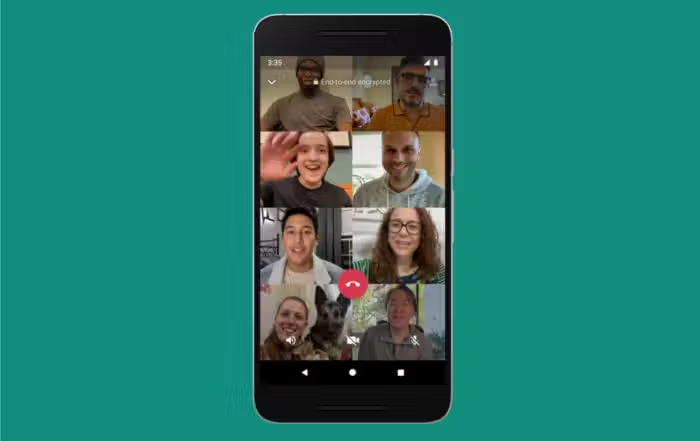
O aplicativo também permite chamadas em vídeo com até 8 pessoas, ideal para reuniões profissionais ou de negócios. Foto: Reprodução/Whatsapp.
Com informações Olhar Digital.
Fonte: sonoticiaboa










